javac를 해결하는 방법은 내부 또는 외부 명령 문제가 아닙니다.
javac은 내부 또는 외부 명령 솔루션이 아닙니다. 먼저 "JAVA_HOME" 구성을 확인한 다음 CLASSPATH를 확인하고 수정합니다. 마지막으로 PATH를 확인하고 "%JAVA_HOME%bin"을 추가합니다.

'JAVAC'은 내부 또는 외부 명령이 아닙니다. 해결 방법 1
JAVA를 실행하는 JDK가 설치되지 않은 경우 JAVAC 실행 시 'JAVAC'은 내부 또는 외부 명령이 아닙니다. . 그럼 먼저 아래 설치 디렉터리에 표시된 대로 JAVA가 실행 중인 JDK가 컴퓨터에 설치되어 있는지 확인해 보겠습니다.
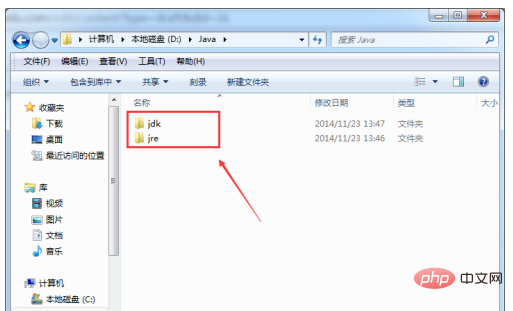
성공적으로 설치 및 구성되면 JAVAC 실행 시 다음과 같은 올바른 메시지가 표시됩니다. JAVAC가 내부 또는 외부 명령이 아니거나, 실행할 수 있는 프로그램이 아니거나, 배치 파일 오류가 계속 나타나는 경우 방법을 참조하세요. 2. 아래 그림과 같습니다.
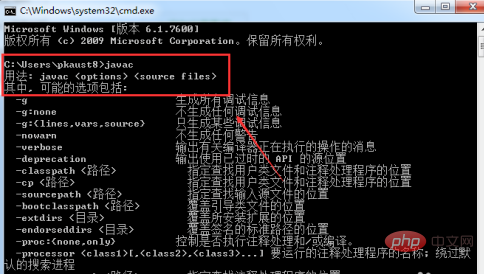
'JAVAC'은 내부 또는 외부 명령 솔루션이 아닙니다. 2
JAVAC를 실행하여 JAVAC가 내부 또는 외부 명령 오류가 아니라고 보고합니다. JAVA를 실행하여 확인해 보겠습니다. 하하, JAVA 실행이 올바른지 확인합니다. JAVAC 구성에 문제가 있는 것 같습니다. 아래 그림과 같습니다.
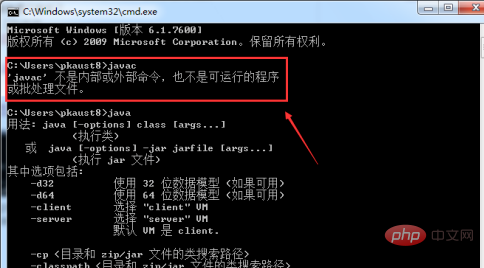
먼저 JAVA_HOME 구성이 올바른지 확인해 보겠습니다. 이 JAVA_HOME은 적합하지 않습니다. JAVA_HOME은 jdk 설치 디렉터리입니다. 아래 구성과 일치하지 않는 경우 jdk의 전체 경로를 작성해야 합니다.
D:Javajdk는 제가 JDK를 설치한 경로입니다.
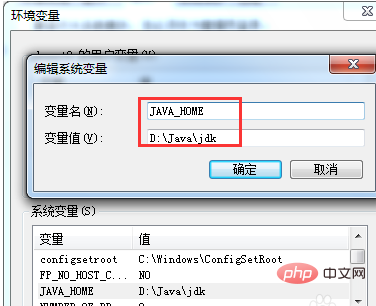
CLASSPATH에 문제가 있는지 살펴보겠습니다. .;%JAVA_HOME%lib;아래와 같습니다.
참고: 여기에는 "." 기호가 있습니다.
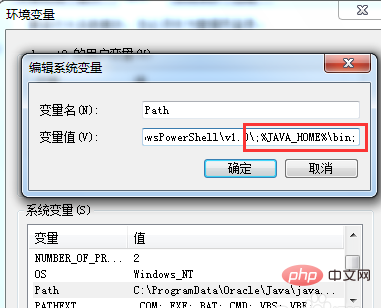
마지막으로 PATH에 문제가 있는지 살펴보겠습니다. %JAVA_HOME%bin; 아래와 같습니다.
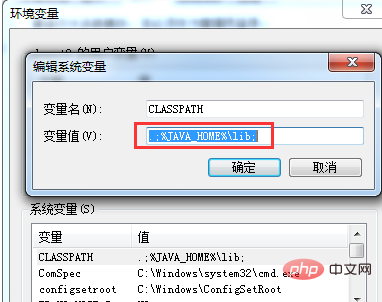
내 방법에 따라 구성을 확인하세요. 실행 시 JAVAC가 내부 또는 외부 명령이 아니며 작동 가능한 프로그램이나 배치가 아니라고 보고합니다. 파일 오류 메시지. 아래 그림과 같습니다.

위 내용은 javac를 해결하는 방법은 내부 또는 외부 명령 문제가 아닙니다.의 상세 내용입니다. 자세한 내용은 PHP 중국어 웹사이트의 기타 관련 기사를 참조하세요!

핫 AI 도구

Undresser.AI Undress
사실적인 누드 사진을 만들기 위한 AI 기반 앱

AI Clothes Remover
사진에서 옷을 제거하는 온라인 AI 도구입니다.

Undress AI Tool
무료로 이미지를 벗다

Clothoff.io
AI 옷 제거제

Video Face Swap
완전히 무료인 AI 얼굴 교환 도구를 사용하여 모든 비디오의 얼굴을 쉽게 바꾸세요!

인기 기사

뜨거운 도구

메모장++7.3.1
사용하기 쉬운 무료 코드 편집기

SublimeText3 중국어 버전
중국어 버전, 사용하기 매우 쉽습니다.

스튜디오 13.0.1 보내기
강력한 PHP 통합 개발 환경

드림위버 CS6
시각적 웹 개발 도구

SublimeText3 Mac 버전
신 수준의 코드 편집 소프트웨어(SublimeText3)

뜨거운 주제
 7675
7675
 15
15
 1393
1393
 52
52
 1207
1207
 24
24
 91
91
 11
11
 73
73
 19
19
 Javac과 Java의 차이점
Oct 25, 2023 pm 02:54 PM
Javac과 Java의 차이점
Oct 25, 2023 pm 02:54 PM
Javac과 Java의 차이점은 주로 기능, 매개변수 구성, 사용 시나리오, 컴파일 프로세스 및 실행 프로세스, 상호 작용 및 버전 호환성에 반영됩니다. 자세한 소개: 1. 기능, Javac은 Java 소스 코드를 바이트코드로 컴파일하여 실행 가능한 클래스 파일을 생성하는 Java 컴파일러입니다. Java 명령은 Java 런타임 환경의 일부입니다. 또는 jar 패키지; 2. 매개변수 구성, Javac 및 Java의 매개변수 구성도 다릅니다.
 javac가 내부 또는 외부 명령으로 인식되지 않습니다.
Mar 21, 2024 pm 03:47 PM
javac가 내부 또는 외부 명령으로 인식되지 않습니다.
Mar 21, 2024 pm 03:47 PM
"javac은 내부 또는 외부 명령이 아닙니다." 오류는 시스템이 javac 명령을 인식하지 못함을 나타냅니다. javac는 Java 소스 코드를 바이트코드로 컴파일하는 데 사용되는 Java 컴파일러입니다. 이 오류는 일반적으로 다음과 같은 경우에 발생합니다. * JDK(Java Development Kit)가 설치되어 있지 않습니다. * JDK 설치 경로는 환경변수에 추가되지 않습니다.
 java가 성공하거나 javac가 실패한 경우 문제를 해결하는 방법
Mar 21, 2024 pm 03:51 PM
java가 성공하거나 javac가 실패한 경우 문제를 해결하는 방법
Mar 21, 2024 pm 03:51 PM
해결 단계에는 JDK 설치 확인, JDK 설치 경로 찾기, JDK의 bin 디렉터리를 PATH 환경 변수에 추가, 환경 변수 확인, javac 버전 확인, JDK 재설치, 절대 경로를 사용하여 javac 실행 및 확인이 포함됩니다. 변경 후 재부팅하려면 명령줄 창을 사용하세요.
 Java 공식 노트: Java 프로그램 작성 및 실행
Apr 12, 2023 am 08:49 AM
Java 공식 노트: Java 프로그램 작성 및 실행
Apr 12, 2023 am 08:49 AM
Java를 설치하고 Java 프로그램을 작성하고 실행하고 싶을 수도 있습니다. 하지만 그 전에 먼저 이해해야 할 개념이 있습니다. Java는 C, C++, Python과 조금 다르기 때문입니다. 컴파일 및 실행 우리는 텍스트 파일에 영어 코드를 작성합니다. 컴퓨터는 이러한 영어 코드를 이해할 수 없으므로 컴퓨터가 인식하고 실행할 수 있는 형식으로 변환해야 합니다. 이 변환은 "컴파일러"에 의해 완료됩니다. 일부 언어에는 컴파일러가 없지만 Java에는 있습니다. 컴파일러에 의해 변환된 파일을 일반적으로 바이너리 파일, 또는 실행 파일이라고 합니다. 파일 내용이 영어에서 바이트코드로 변경됩니다. 인간이 아닌 컴퓨터만이 바이트코드를 이해할 수 있으므로 우리는 신경 쓸 필요가 없습니다.
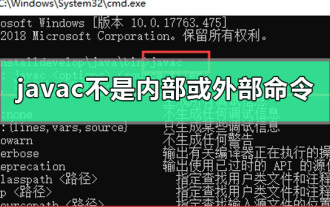 'javac은 내부 또는 외부 명령이 아닙니다' 문제를 해결하는 방법
Jan 03, 2024 am 09:44 AM
'javac은 내부 또는 외부 명령이 아닙니다' 문제를 해결하는 방법
Jan 03, 2024 am 09:44 AM
javac가 내부 또는 외부 명령이 아닌 경우 어떻게 해야 합니까? 환경 변수 및 기타 구성을 사용한 후 사용자가 이러한 상황에 직면하여 정상적으로 사용하지 못하는 경우가 종종 있습니다. 이 문제는 설정이 잘못되었거나 환경에 의한 것일 수 있습니다. 자세한 튜토리얼과 해결 방법을 보려면 여기로 오세요~ javac가 내부 또는 외부 명령이 아닌 경우 수행할 작업: 1. java 설치 아래의 bin 디렉터리를 찾아서 실행하고 입력하면 다음 메시지가 표시됩니다. 환경 구성에 문제가 있음을 나타냅니다. 2. 그런 다음 입력을 엽니다. 3. Java 관련 Java 관련 경로에 추가 세미콜론 및 쉼표와 같은 추가 기호가 있는지 확인합니다. 위 그림처럼 일반경로가 맞습니다:틀림:4. 실수한 후 마우스 오른쪽 버튼을 클릭하여 5를 클릭하여 선택한 다음 왼쪽의 6을 열고,
 javac는 내부 또는 외부 명령이나 실행 가능한 프로그램으로 인식되지 않습니다.
Aug 02, 2023 am 11:57 AM
javac는 내부 또는 외부 명령이나 실행 가능한 프로그램으로 인식되지 않습니다.
Aug 02, 2023 am 11:57 AM
javac는 내부 또는 외부 명령이 아니며 실행 가능한 프로그램이 아닙니다. 해결 방법: 1. JDK가 올바르게 설치되었는지 확인합니다. 2. 환경 변수를 구성하고 시스템 속성 창을 열고 "고급 시스템 설정"을 클릭한 다음 "환경"을 클릭합니다. Variables" 버튼을 누르고, "System Variables"에서 "Path" 변수를 찾아 "Edit" 버튼을 클릭하고 변수 값 끝에 JDK 설치 경로를 추가합니다. 3. JDK 설치 경로를 확인합니다. 4. 확인 5. JDK를 다시 설치합니다.
 javac의 루트 솔루션 탐색은 내부 또는 외부 명령이 아닙니다.
Mar 29, 2024 pm 04:42 PM
javac의 루트 솔루션 탐색은 내부 또는 외부 명령이 아닙니다.
Mar 29, 2024 pm 04:42 PM
Java에서 javac가 내부 또는 외부 명령이 아닌 문제에 대한 해결 방법 Java 프로그래밍 과정에서 명령줄 창을 사용하여 javac 명령을 실행하여 Java 소스 코드 파일을 컴파일하는 경우가 많습니다. 하지만 javac 명령을 실행할 때 "javac은 내부 또는 외부 명령이 아닙니다."라는 오류 메시지가 나타나는 경우가 있는데, 이로 인해 Java 프로그램을 정상적으로 컴파일할 수 없게 됩니다. 이 문서에서는 이 문제의 근본 원인을 살펴보고 특정 코드 예제와 함께 솔루션을 제공합니다. 1. 우리가 살아있을 때 발생하는 문제의 근본 원인 분석
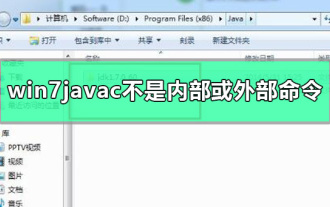 win7javac이 내부 또는 외부 명령으로 인식되지 않으면 어떻게 해야 합니까?
Dec 23, 2023 am 09:57 AM
win7javac이 내부 또는 외부 명령으로 인식되지 않으면 어떻게 해야 합니까?
Dec 23, 2023 am 09:57 AM
많은 사용자들이 win7 시스템에서 javac를 사용할 때 javac가 정상적으로 동작하지 않는다는 것을 발견합니다. 사실 이 문제는 jdk가 설치되어 있지 않아서 정상적으로 동작하지 못하기 때문입니다. 둘 다 설치되었지만 여전히 사용할 수 없는 경우 환경 변수를 설정해야 합니다.win7javac이 내부 또는 외부 명령이 아닌 경우 어떻게 해야 합니까? 1. 먼저 jdk 및 jre가 성공적으로 설치되었는지 확인합니다. 설치가 완료된 후, 구성을 사용하려면 다음 작업을 수행하십시오. 2. 환경 변수 설정을 연 다음 변수 값을 찾아서 편집하고 설치 위치에 입력합니다. 예를 들면 다음과 같습니다. 3. 그런 다음 찾습니다. 4를 입력한 후 열어서 들어갑니다. 그런 다음 확인하고 저장한 후 정상적인 구성 및 사용을 수행할 수 있습니다.



